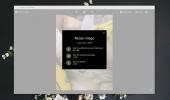Windows 7: добавление программ на моем компьютере в сетевой папке
Вы должны быть знакомы с сетевым расположением, которое можно найти в разделе «Компьютер» (также называется «Мой компьютер»). Есть пользователи, которые не предпочитают использовать сетевое расположение, потому что он поддерживает только FTP, а не SFTP, что более безопасно, но это еще одна проблема. Вопрос в том, почему бы не использовать это пустое пространство?
Вот небольшая уловка, которую я обнаружил недавно, и я уверен, что она пригодится многим. Вы можете добавить важные файлы, ярлыки и программы в Сетевое расположение, чтобы они отображались при каждом запуске компьютера. Если вы не уверены, продолжайте читать.
Windows 7 сохраняет все ярлыки сети в следующую папку:
C: \ Users \ {Имя пользователя} \ AppData \ Roaming \ Microsoft \ Windows \ Сетевые ярлыки
Если вы добавите какой-либо файл в эту папку, он будет отображаться в разделе «Сетевое расположение» при открытии компьютера. Смотрите скриншот ниже.
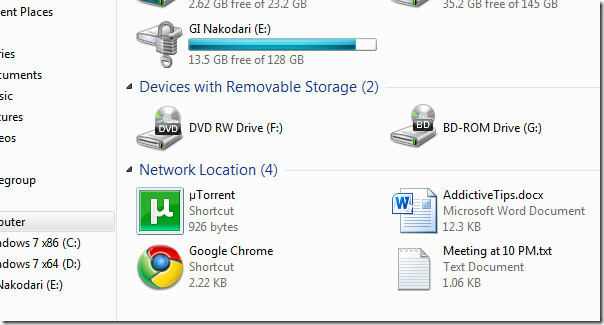
Это имеет два преимущества; Во-первых, вы используете огромное пустое пространство, а во-вторых, вы можете легко хранить важные программы для быстрого запуска или добавлять заметки, чтобы не пропустить ничего важного.
Щелкните правой кнопкой мыши Network Location и выберите Open, откроются все программы в Network Location. Виола, вы только что открыли функцию быстрого запуска в Windows 7.
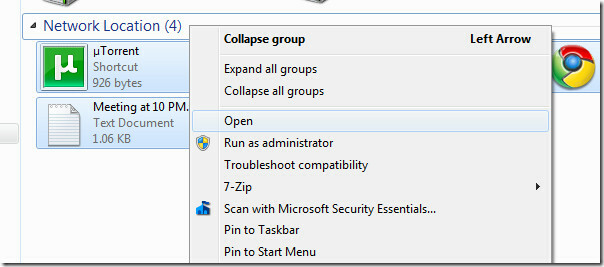
Файлы, добавленные в разделе «Расположение в сети», можно удалять, копировать, перемещать и т. Д. Единственная операция, которая не может быть выполнена, это «Добавить», что можно сделать, посетив папку «Ярлыки сети».
Наслаждайтесь!
Поиск
Недавние Посты
Быстро проверить использование дискового пространства папок и подпапок
Большинство пользователей используют анализаторы дискового простран...
Как изменить размер фотографий в приложении «Фотографии» в Windows 10
Если вам нужно изменить размер фотографии в Windows 10, приложение ...
Как забыть сеть WiFi в Windows 10
Настройки в Windows 10 управляются из двух разных приложений; прило...